很多用户习惯了使用iPhone自带的编辑截图的功能,在截图上随意标记出自己想要表达的重点,但是因手指操作的问题,标记处并不会非常的规整。
如何规整的在截图上做出相应的标记呢?
学会了iPhone截图编辑的进阶玩法后,你就可以以标准的圆形、椭圆形、正方形、三角形等等来标记图片中的重点。(此操作同样适用于图库图片)
想要规整的在截图上做出相应的标记请按如下方法操作:在标记处画出图形后不要松开手指,停顿1秒后系统便会优化出标准的圆形、椭圆形、正方形、三角形等等,快来试试吧!
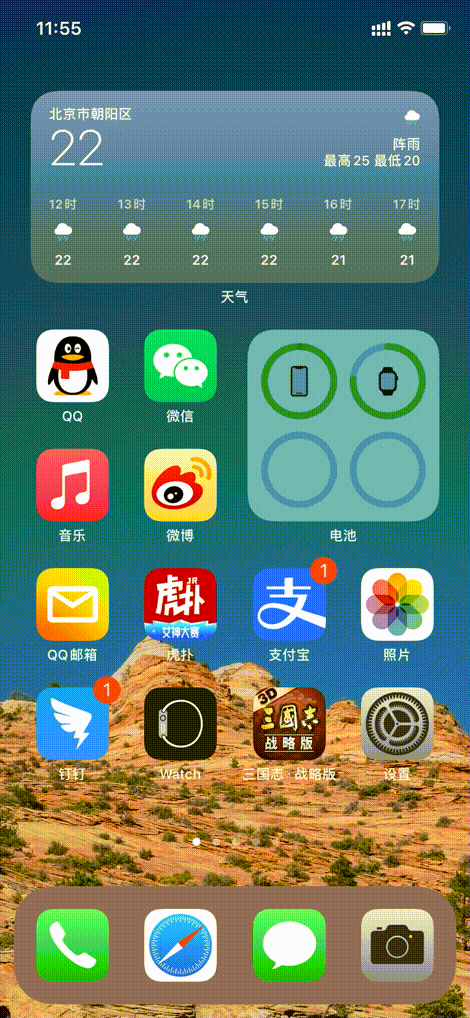
攻略专题
查看更多-

- 《多看阅读》书签查看方法
- 139 2025-02-21
-

- 《多看阅读》听书设置方法
- 203 2025-02-21
-

- 《多看阅读》更换字体方法
- 181 2025-02-21
-

- 《诛仙2》碧瑶获取方法
- 114 2025-02-21
-

- 《最后的起源》艾达技能介绍
- 158 2025-02-21
-

- 《诛仙2》河阳城玩法攻略
- 150 2025-02-21
热门游戏
查看更多-

- 快听小说 3.2.4
- 新闻阅读 | 83.4 MB
-

- 360漫画破解版全部免费看 1.0.0
- 漫画 | 222.73 MB
-

- 社团学姐在线观看下拉式漫画免费 1.0.0
- 漫画 | 222.73 MB
-

- 樱花漫画免费漫画在线入口页面 1.0.0
- 漫画 | 222.73 MB
-

- 亲子餐厅免费阅读 1.0.0
- 漫画 | 222.73 MB
-






